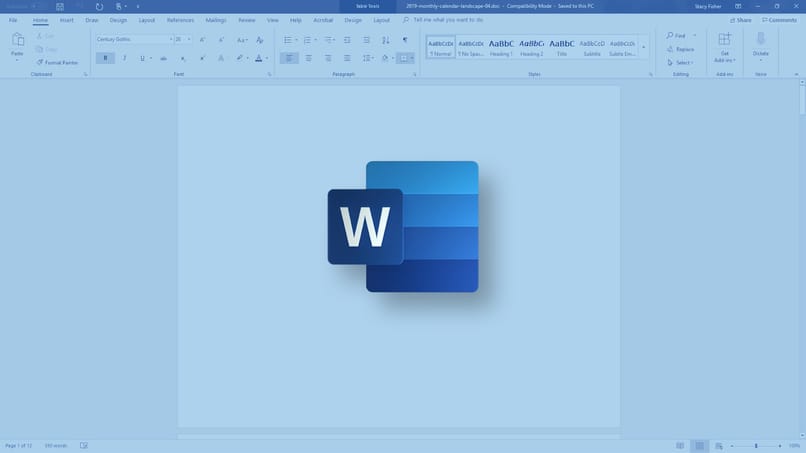من خلال الدليل التالي ، سنعلمك العملية التي ستتعلم من خلالها كيفية تحويل ملف TIFF إلى مستند PDF في Adobe بسهولة . في المقابل ، سنقوم بشرح مواد اختيارية أخرى ربما لم تفكر فيها من قبل ، وسوف يسمح لك ذلك أيضًا بتحويل ملف TIFF إلى PDF.
كيفية تحويل ملف TIFF إلى مستند PDF في Adobe بسهولة
يدعم Adobe حاليًا عددًا كبيرًا من الملفات ، خاصة الملفات بتنسيق الصور ، مثل TIFF. لهذا السبب ، يمكن تحويل ملف صورة TIFF إلى PDF بسهولة بالغة باستخدام برنامج Adobe.
- أول شيء يجب عليك فعله هو فتح برنامج Adobe ، وبمجرد فتحه بشكل صحيح ، انتقل إلى قسم “ملف”.
- بمجرد الوصول إلى هناك ، انتقل إلى خيار “فتح” ، وبعد ذلك سيتم عرض متصفح ملفات Windows على الشاشة ، وهي مساحة يجب عليك فيها تحديد المستند بتنسيق TIFF الذي تريد تحويله.
- عند القيام بما ورد أعلاه ، سيتم عرض الصورة في ملف PDF ، كل ما عليك فعله بعد ذلك هو النقر فوق “ملف” ، والانتقال إلى قسم “حفظ باسم”.
- سيطلب منك النظام إعطاء اسم للملف الذي تم إنشاؤه ، وتوفير الاسم الذي يبدو أكثر ملاءمة لك والتأكد من حفظه بتنسيق “PDF” ، بعد ذلك فقط انقر فوق خيار “حفظ “ .
خيارات أخرى لتحويل الملفات بتنسيق TIFF أو إلى PDF
إذا كنت تبحث عن بدائل لـ Adobe ، فإننا نوصي باستخدام الأدوات عبر الإنترنت ، والتي ستعمل بكفاءة عالية لهذه المهمة البسيطة. بالنظر إلى ذلك ، هناك العديد من المنصات التي يمكننا من خلالها تنفيذ المهمة ، والتي من بينها يمكننا تسليط الضوء على برنامج Convertio.

محولة
برنامج Convertio هو أحد أشهر الصفحات لتحويل الملفات إلى تنسيقات مختلفة ، ويمكن استخدامه أيضًا لتحويل الصور إلى تنسيق PDF . بدون شك ، إنه شيء ضروري وتطلبه العديد من الشركات عادةً ، ونريد أن نشير إلى أن هذه المنصة يمكن أن تساعدك في هذا الغرض.
تتمثل إحدى مزايا برنامج Convertio في أنه يوفر توافقًا رائعًا مع أنواع مختلفة من البرامج ، والتي ستتمكن من العمل مع امتدادات أخرى ، مثل تحويل ملف XPS إلى ملف PDF. من ناحية أخرى ، إذا كنت تريد تحويل الملفات بشكل صحيح من تنسيق أو TIFF إلى PDF ، فيرجى قراءة الدليل التالي.
- أول شيء يجب عليك فعله هو الوصول إلى صفحة التحويل الرسمية .
- بمجرد الانتهاء من هذا الحدث على منصة Convertio ، انتقل إلى خيار “Select files” ، وسيتم عرض متصفح نظام التشغيل على الشاشة ، ما عليك سوى الانتقال إلى الصورة بتنسيق TIFF التي تريد تحويلها وتحديدها.
- في الجزء الأيمن العلوي (أسفل الملف الذي تم تحميله) ، انقر فوق “…” لتحديد تنسيق الوجهة. هذه المرة يجب عليك الانتقال إلى علامة تبويب المستند وتحديد PDF.
- عند القيام بما سبق ، سيظهر زر “تحويل” ، انقر فوقه لمتابعة المهمة ، انتظر حتى يتم التحويل بالكامل.
- عند انتهاء التحويل ، سترى رسالة على الشاشة. اضغط على زر “تنزيل” واحفظ المستند المحول على جهاز الكمبيوتر الخاص بك.
- أخيرًا ، يمكنك تعيين Adobe Reader PDF وتعيينه كقارئ افتراضي في Windows وفتح ملفك دون أي مشكلة.
التحويل عبر الإنترنت
يشبه إلى حد كبير خيار Convertio ، لدينا Online-Convert ، وهو نظام أساسي قوي لتحويل الملفات المتعددة. يشبه تشغيل هذا النظام الأساسي تمامًا تشغيل Convertio ، على أي حال ، إذا كانت لديك أي شكوك ، نوصيك بقراءة الدليل التالي.
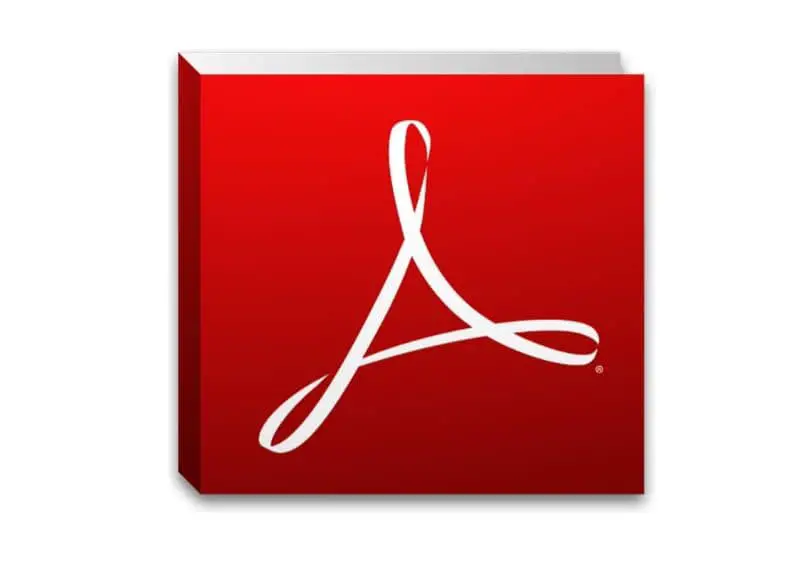
- أول شيء عليك القيام به هو الوصول إلى الموقع الرسمي لمنصة التحويل عبر الإنترنت
- بمجرد الوصول إلى هناك ، انقر فوق علامة التبويب “تحويل المستندات” وحدد “تحويل إلى PDF”.
- انتقل إلى زر “تحديد الملفات” وابحث عن الصورة التي تريد تحويلها إلى تنسيق PDF .
- بعد ما سبق ، ما عليك سوى النقر فوق “بدء التحويل” وانتظر حتى تنتهي العملية.
- سيبدأ النظام الأساسي في تنزيل الملف المحول تلقائيًا ، كل ما عليك فعله هو تحديد المجلد الذي تريد حفظه فيه. إذا لم يبدأ التنزيل ، فيجب النقر فوق الزر “تنزيل” يدويًا.
- بعد تنزيل الملف ، ستتمكن من فتح وتحرير ملف PDF على جهاز الكمبيوتر الخاص بك.